Marif

L'originale di questo tutorial lo trovate qui

Ringrazio Michèle per avermi permesso di tradurre questo tutorial
Tutorial creato con psp X3 e tradotto con psp X
Materiale qui
I tubes della donna, del pianeta e delle erbe sono di Guismo
Gli altri elementi che non sono una creazione di Michèle sono stati trovati sul web
Filtri usati qui: XE Xtras - Eye Candy 5 Impact - AAA Frames

|
Porta con te la freccia per tenere il segno al tuo lavoro |
Preparazione
Apri tutti i tubes in psp.
Metti la selezione che trovi nella cartella "Selection" del materiale nella cartella selezioni di psp.
A. Lo sfondo della tag
Se utilizzi i miei colori apri in psp "Fairymist_palette_Marif" e con l'aiuto dello strumento contagocce, preleva i colori che ho utilizzato
per configurare la tavolozza dei materiali (clic tasto sinistro del mouse per il primo piano e clic tasto destro per lo sfondo):

1. Apri una nuova immagine trasparente di 850 x 700 px.
2. Configura la tavolozza dei materiali con due colori presi dal tuo tube principale.
Io ho scelto il colore chiaro #a5b4e5 per il primo piano e il colore scuro #121f41 per il secondo piano.
Configura in primo piano un gradiente stile lineare:
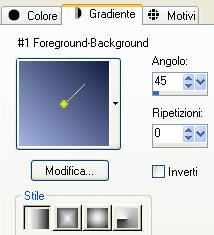
3. Riempi la tua immagine trasparente con il gradiente di primo piano.
4. Livelli/Duplica.
5. Effetti/Plug in/XE Xtras/Elemental: se non vedi la tabella sotto clicca su Customize.
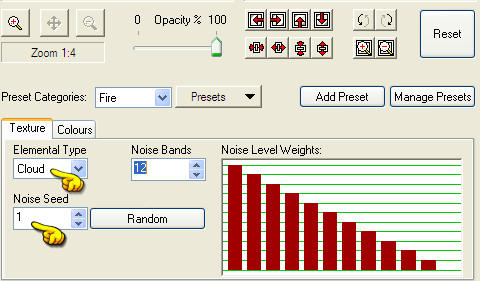
6. Effetti/Effetti d'illuminazione/Sprazzo di luce:
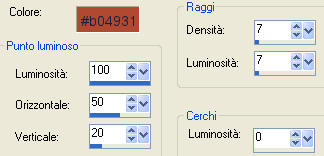
Sta a te scegliere il colore che da la migliore resa e in armonia con i tuoi tubes.
Io ho cambiato la modalità di miscelatura del livello da normale a sovrapponi e ho abbassato l'opacità a 60.
Devi ottenere questo:
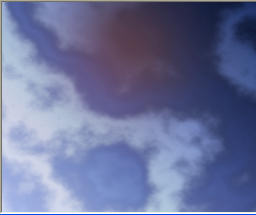
7. Apri il tube "stars_marif_fairymist". Modifica/Copia e incolla come nuovo livello.
8. Effetti/Effetti d'immagine/Scostamento: orizz. 0 / vert. 112 / personalizzato e trasparente.
Io ho cambiato la modalità di miscelatura del livello a indebolisci e ho abbassato l'opacità a 80.
Al posto delle mie stelle puoi mettere un altro tube di stelle e posizionarle come preferisci oppure puoi applicare un pennello di stelle su un nuovo livello.
9. Apri il tube "planete" o altro tube di tua scelta.
10. Modifica/Copia e incolla come nuovo livello.
Io ho ridimensionato questo tube al 50% (tutti i livelli non spuntato).
Posizionalo nell'angolo superiore destro della tua tag.
A questo punto nella paletta dei livelli devi ottenere questo:

Livelli/Unisci/Unisci tutto (appiattisci).
B. Il pianeta Terra
1. Apri il tube "calguisplanete16410" o un altro tube simile.
2. Modifica/Copia e incolla come nuovo livello.
Io ho ridimensionato questo tube al 75% (tutti i livelli non spuntato).
3. Prendi lo strumento selezione e scegli selezione personalizzata:

4. Modifica/Taglia.
Deseleziona tutto.
5. Modifica/Incolla come nuovo livello.
6. Effetti/Effetti d'immagine/Scostamento: orizz. -220 / vert. 0 / personalizzato e trasparente.
7. Ora posizionati sul livello dell'altra seconda metà del pianeta terra (il livello di sotto Raster 1).
Effetti/Effetti d'immagine/Scostamento: orizz. 130 / vert. 0 / personalizzato e trasparente.
8. Posizionati di nuovo sul livello che sta in cima (Raster 2).
Selezione/Carica selezione/Da disco e scegli "fairymist_marif":
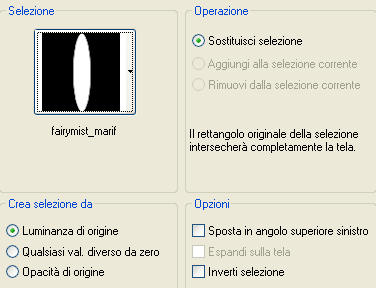
Se utilizzi un altro tube di pianeta terra. devi fare una selezione simile, adattata alla forma della metà sfera con lo strumento selezione elisse,
oppure modifica la mia selezione (Selezione/Modifica la selezione oppure utilizza lo strumento puntatore).
9. Livelli/Nuovo livello raster.
Apri il papier "Ancient crap _ocd1c_stock" o altro papier di tua scelta.
10. Modifica/Copia e incolla nella selezione.
11. Effetti/Effetti 3D/Sfalsa ombra di tua scelta (1 / -3 / 50 / 4 / colore bianco per me).
Deseleziona tutto.
12. Livelli/Duplica. Immagine/Rifletti.
13. Presta attenzione che c'è un picolo spazio da riempire come mostra la figura qui sotto:

Prendi lo strumento spostamento e premi un certo numero di volte sulla freccia destra della tua tastiera per spostare la metà come sotto:

14. Adesso andrai a unire il pezzo sinistro con l'altra metà sinistra.
Nella paletta dei livelli posizionati sul livello del pezzo sinistro (Raster 3):
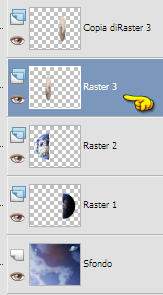
Livelli/Unisci/Unisci giù.
15. Per unire il pezzo destro con la metà destra, posizionati sul livello che sta in cima (Copia di Raster 3).
Livelli/Disponi/Sposta giù. Livelli/Unisci/Unisci giù.
16. Posizionati di nuovo sul livello che sta in cima.
17. Immagine/Ruota per gradi: 10 a sinistra e nessuna casella spuntata sotto.
Regola/Messa a fuoco/Metti a fuoco.
18. Posizionati sulla metà Uniti di destra.
Immagine/Ruota per gradi: 10 a destra.
19. Posizionati di nuovo sul livello che sta in cima.
Livelli/Unisci/Unisci giù.
Le tue due metà della Terra sono ora riunite in un unico livello.
20. Effetti/Plug in/Alien Skin Eye Candy 5 Impact/Perpective shadow:
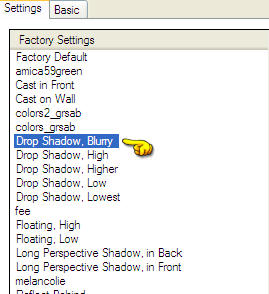
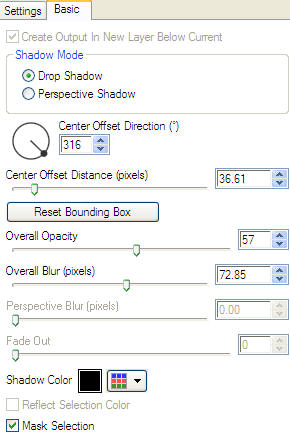
C. La vegetazione
1. Apri il tube "calguisGrass31082011" o altro tube di tua scelta.
2. Modifica/Copia e incolla come nuovo livello sul tuo lavoro.
Io ho ridimensionato questo tube al 65% (tutti i livelli non spuntato).
Posiziona come da lavoro finale.
3. Apri il tube "tree" o altro tube di tua scelta.
4. Modifica/Copia e incolla come nuovo livello sul tuo lavoro.
Posiziona come sotto:
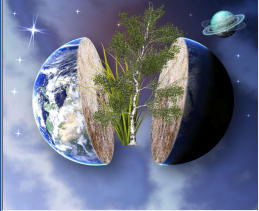
5. Apri il tube "grass" o altro tube di tua scelta.
6. Modifica/Copia e incolla come nuovo livello sul tuo lavoro.
Posiziona come sotto:

7. Chiudi la visibilità del livello Uniti che sta in basso alla paletta dei livelli e rimani posizionatoi sul livello che sta in cima.
8. Livelli/Unisci/Unisci visibile.
Ottieni questo:
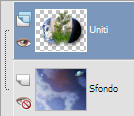
9. Effetti/Effetti d'immagine/Scostamento: orizz. 0 / vert. -50 / personalizzato e trasparente.
10. Livelli/Duplica. Immagine/Capovolgi.
11. Effetti/Effetti d'immagine/Scostamento: orizz. 0 / vert. -500 / personalizzato e trasparente.
12. Abbassa l'opacità di questo livello a tuo gusto (35 per me).
13. Riapri la visibilità del livello del cielo.
D. Gli esseri viventi
1. Assicurati di essere posizionato sul livello che sta in cima.
Apri il tube "calguisfantasy91208" o altro tube di tua scelta.
2. Modifica/Copia e incolla come nuovo livello.
Io ho ridimensionato prima al 50% e poi al 75% (tutti i livelli non spuntato).
Regola/Messa a fuoco/Metti a fuoco.
Posiziona come da lavoro finale o a tuo gusto.
3. Effetti/Effetti 3D/Sfalsa ombra di tua scelta (0 / 0 / 40 / 20 / colore nero per me).
4. Apri il tube "birds_marif_fairymist" o altro tube di tua scelta.
5. Modifica/Copia e incolla come nuovo livello.
Applica uno sfalsa ombra di tua scelta.
Posiziona come da lavoro finale o a tuo gusto.
E. Le bordature
1. Aggiungi la tua firma.
2. Assicurati che tutto sia ben posizionato.
Immagine/Aggiungi bordatura simmetrica di 1 px di un colore di tua scelta: #020202 per me (blu molto scuro).
3. Livelli/Duplica.
4. Immagine/Ridimensiona al 90% (tutti i livelli non spuntato).
5. Posizionati sul livello di sotto.
Regola/Sfocatura/Sfocatura gaussiana: raggio 20.
6. Livelli/Unisci/Unisci tutto (appiattisci).
7. Effetti/Plug in/AAA Frames/Fotoframe:
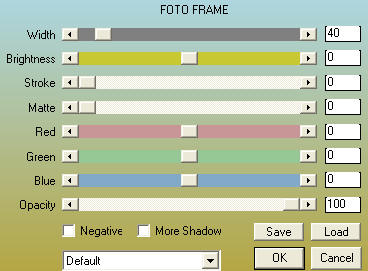
8. Apri il tube "text" oppure un altro tube di tua scelta.
9. Modifica/Copia e incolla come nuovo livello.
Posiziona come da lavoro finale o a tuo gusto.
10. Immagine/Aggiungi bordatura simmetrica di 1 px di un colore di tua scelta: #020202 per me (blu molto scuro).
11. Ridimensiona la tag se necessario e salva in formato jpeg.
Tutorial tradotto da Byllina il 19 novembre 2011
e registrato su TWI

Tradotti Michèle
Home
|